Cómo buscar por imagen (Búsqueda inversa de imágenes) en iPhone/iPad
Realizar búsquedas de imágenes inversas es ventajoso en muchos frentes. Con unos pocos clics o toques, puede encontrar fácilmente el origen de una imagen(find the origin of a picture) , verificar su autenticidad, rastrear duplicados o identificar objetos en una foto. Si es la primera vez que escucha el término, nuestro explicador de búsqueda inversa de imágenes(Reverse Image Search explainer) tiene todo lo que necesita saber sobre la tecnología.
Lo que aprenderá en este tutorial son las diferentes formas de buscar por imagen en iPhone o iPad. Muchas personas confían en las herramientas basadas en la web para ejecutar búsquedas de imágenes inversas(web-based tools to execute reverse image searches) , pero las aplicaciones de búsqueda dedicadas son mucho mejores. A menudo tienen características sofisticadas y tecnologías mejoradas.
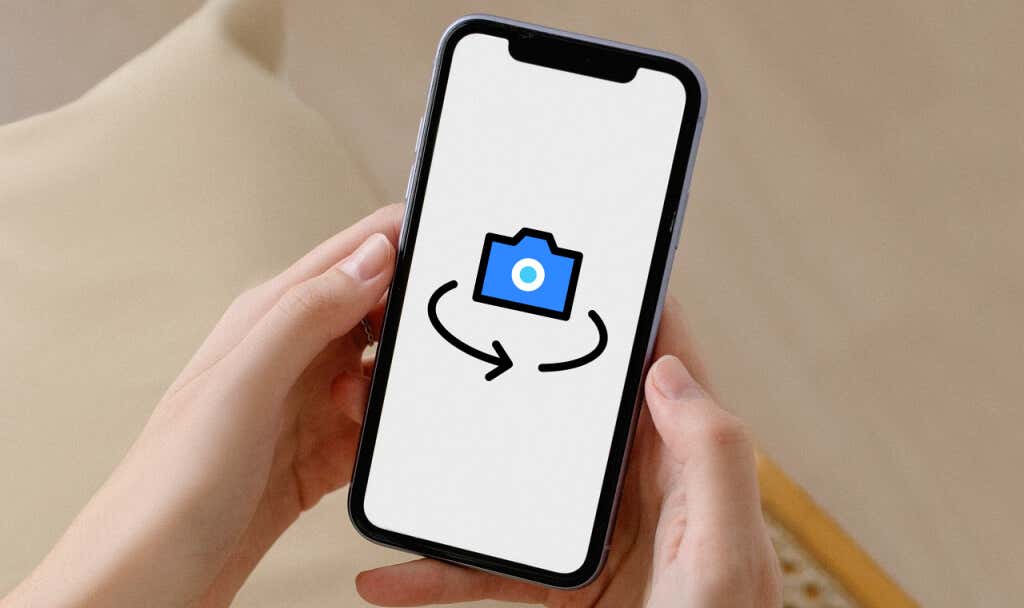
Aplicación de Google(Google App) (Gratis)
El cliente de aplicaciones de Google para iOS y iPadOS(Google app client for iOS and iPadOS) está repleto de funciones, pero está bastante subestimado e infrautilizado. Aquí se explica cómo usar la aplicación para realizar una búsqueda inversa de imágenes:
- Descarga e instala la aplicación de Google(install the Google app) en tu iPhone o iPad desde la App Store .
- Toque el icono de la cámara(camera icon) en la barra de búsqueda y seleccione Abrir cámara(Open camera) .

- Deberá otorgar acceso a la aplicación a la cámara de su iPhone si es la primera vez que usa la aplicación para realizar una búsqueda de imagen inversa. Seleccione Aceptar(OK) para continuar.

- Toque el ícono de imagen(image icon) junto al ícono de búsqueda y seleccione Permitir acceso a todas las fotos(Allow Access to All Photos) para otorgar permiso a la aplicación de Google para su biblioteca de medios.(Google)

- Finalmente, seleccione la imagen y espere a que el motor de búsqueda de imágenes inversas de Google procese y muestre los resultados.

Tenga en cuenta que el motor de búsqueda inversa de la aplicación de Google solo puede capturar una sección de la imagen, pero los resultados de nuestros experimentos son bastante precisos. (Google)Según Google , la aplicación captura un área más pequeña de la imagen de forma predeterminada para proporcionar resultados más específicos. Pero siempre puede reajustar la sección capturada de la imagen cambiando el tamaño del resaltado.
Arrastra(Drag) cualquiera de las cuatro esquinas para capturar más área de la pantalla y suelta el dedo de la pantalla. La aplicación de Google actualizará la búsqueda inversa y volverá a cargar los resultados de la búsqueda.

Deslice hacia arriba la tarjeta Coincidencias visuales(Visual matches) para ver más resultados.

Google Chrome (Gratis)
Si Google Chrome es su navegador de iPhone predeterminado, es posible que no necesite una aplicación de búsqueda de imágenes inversa dedicada para buscar por imagen en su iPhone. Puede determinar rápidamente el origen de una imagen en un sitio web sin tener que descargar la imagen a la biblioteca de medios de su iPhone o iPad.
Simplemente(Simply) toque y mantenga presionada una imagen en cualquier página web y seleccione Buscar esta imagen(Search Google for This Image) en Google en el menú contextual.

Chrome abrirá una nueva pestaña de Búsqueda de Google(Google Search) que muestra sitios web con la imagen exacta o variaciones similares. Desplácese(Scroll) hasta la sección "Imágenes visualmente similares" y seleccione Mostrar todas las imágenes(Show all images) para ver versiones similares o similares. Puede realizar una búsqueda inversa de una imagen en cualquier sitio web utilizando esta función de Chrome .
Aplicación de búsqueda inversa de imágenes(Reverse Image Search App) (gratis con compras dentro de la aplicación)
Una característica única de esta aplicación son sus diversas opciones de búsqueda de imágenes inversas. Puede realizar una búsqueda inversa en archivos de imágenes almacenados localmente e imágenes copiadas en el portapapeles de su iPhone o iPad.
En el tablero de la aplicación, seleccione Fotos(Photos) para elegir una imagen preexistente de su biblioteca de medios o toque Cámara(Camera) para tomar una nueva foto. Seleccione Archivos(Files) para elegir un archivo de imagen en la aplicación Archivos(Files) . Luego(Afterward) , recorte o cambie el tamaño de la imagen para resaltar la sección que desea buscar y toque Buscar(Search) .

Hay una pestaña de motor de búsqueda en la página de resultados donde puede buscar fácilmente la misma imagen en otros tres motores de búsqueda: Bing, Yandex y TinEye .

Para realizar una búsqueda inversa desde una página web, toque y mantenga presionada la imagen, seleccione Copiar imagen(Copy Image) (o Copiar imagen(Copy picture) , según su navegador) y abra la aplicación Búsqueda inversa de imágenes(Reverse Image Search) . Verifique la sección "Pegar" y debería ver una vista previa de la imagen que acaba de copiar junto a la opción Imagen del portapapeles . (Clipboard Image)Toque Imagen del portapapeles(Clipboard Image) para realizar una búsqueda inversa de la imagen.

La aplicación de búsqueda inversa de imágenes(Reverse Image Search App) utiliza el motor de búsqueda de Google de forma predeterminada, pero puede cambiar a otro motor de búsqueda.
Abra el menú Configuración de la aplicación, seleccione (Settings)Motor de búsqueda predeterminado(Default Search Engine) y elija otras opciones de motor de búsqueda.

Tenga en cuenta que las funciones avanzadas como la búsqueda de "URL de imagen" y "Imagen del portapapeles" son funciones pagas. Puede realizar búsquedas de imágenes inversas básicas de forma gratuita, pero tiene un precio: anuncios incesantes.
Reversee (gratis con compras dentro de la aplicación)
Reversee es otra aplicación de búsqueda inversa de imágenes que vale la pena mencionar. Es una aplicación gratuita, pero deberá pagar una tarifa para eliminar anuncios, usar múltiples motores de búsqueda, recortar imágenes automáticamente y buscar imágenes desde su portapapeles.
La interfaz de la aplicación está ordenada y es muy fácil de usar. Sin embargo, las ventanas emergentes incesantes para actualizar a la versión pro eran un poco molestas, particularmente porque las funciones pagas están disponibles de forma gratuita en las aplicaciones de Google y Google Chrome . No obstante, es una opción que vale la pena revisar.
Toque Elegir una imagen(Choose a Picture) , otorgue a la aplicación acceso a su biblioteca de fotos, seleccione y recorte la foto que desea para la búsqueda inversa. Luego(Afterward) , seleccione su motor de búsqueda preferido ( Google es el único motor de búsqueda disponible para usuarios gratuitos) y toque Buscar(Search) .

Nuestra recomendación: gratis es mejor
De nuestro experimento, la aplicación de Google proporcionó los resultados más precisos. Con la tecnología de Google Lens , la aplicación recortó automáticamente la imagen y eliminó las áreas redundantes que pueden sesgar los resultados. Además de ser increíblemente precisa, la aplicación de Google es totalmente gratuita, segura y sin publicidad. Tampoco hay reducción en la calidad de las imágenes en la página de resultados. Recomendamos totalmente la aplicación de Google : ¡un sólido 9,8/10!
Related posts
Cómo encontrar Images Online similar usando Reverse Image Search
Qué es la búsqueda inversa de imágenes y cómo usarla
Cómo crear Transparent Image en Paint.NET en Windows 10
Cómo restaurar Factory Image and Settings en Windows 10
Cómo crear o restaurar System Image en Windows 10
Cómo actualizar la computadora BIOS en la computadora Windows 10
Cómo convertir Install.esd para instalar.wim Archivo en Windows 10
Restaurar, Fix, Repair Master Boot Record (MBR) en Windows 10
Cómo crear imágenes circulares redondeadas usando GIMP en Windows 10
Install Windows 10 version 21H1 con Windows 10 Update Assistant
Windows AppLocker evita que los usuarios instalen o ejecuten aplicaciones
Cómo convertir Videos usando VLC Media Player en Windows 10
Cómo agregar una imagen transparente sobre Screenshot usando Paint
Cómo cambiar phpMyAdmin password en xampp
Cómo ver y acceder a iCloud Notas en Windows 10
5 formas de configurar cómo funciona la Búsqueda de Windows 10
Cómo configurar la Galería fotográfica de Windows como el visor de imágenes predeterminado
Setup Filezilla Server and Client: Screenshot and Video tutorial
Cómo crear Animated GIF de un video file usando VLC and GIMP
Cómo aumentar el tamaño de carga de PHPMYAdmin en XAMPP
